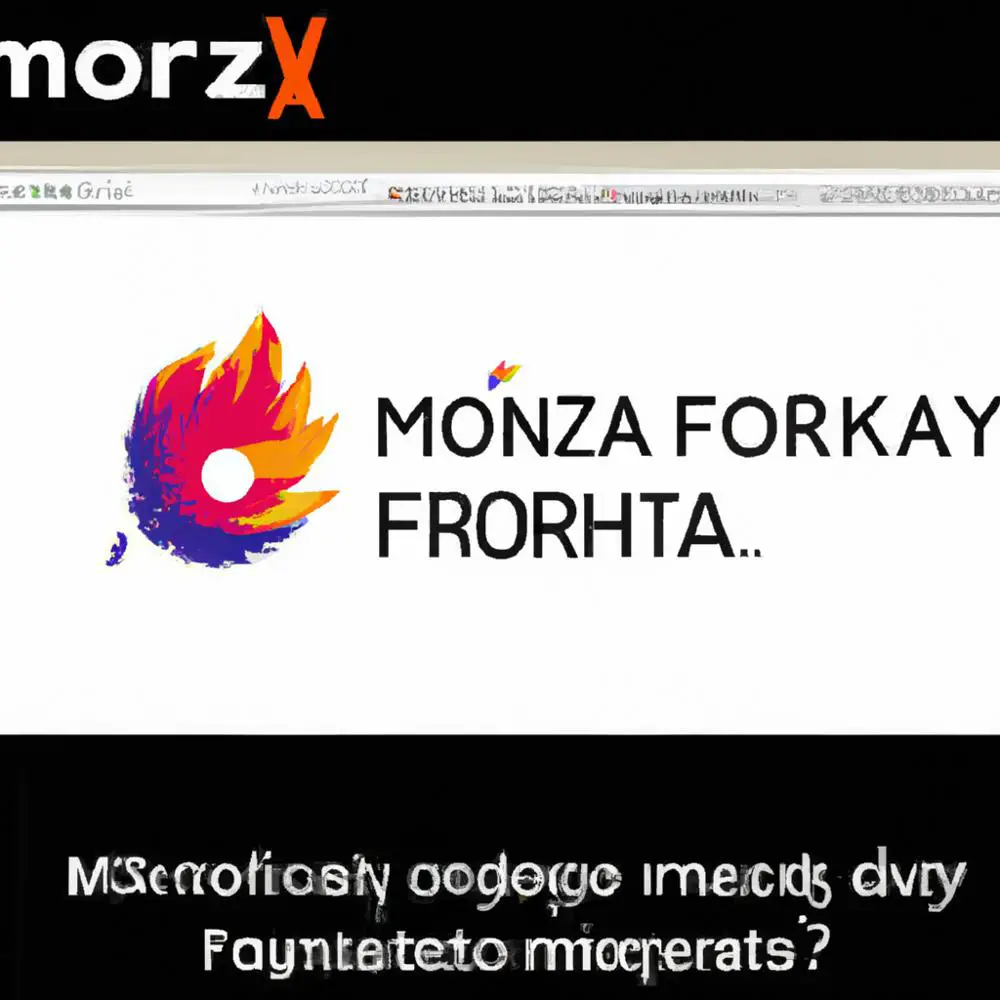
Czy często napotykasz na problem blokowania stron internetowych w swojej ulubionej przeglądarce Mozilla Firefox? Czy frustruje Cię brak możliwości dostępu do niektórych witryn, które chciałbyś odwiedzić? Jeśli tak, to ten artykuł jest właśnie dla Ciebie! Odkryj, jak łatwo i szybko odblokować strony internetowe w przeglądarce Mozilla Firefox. Nie wahaj się i przeczytaj dalej, aby poznać proste i skuteczne sposoby na rozwiązanie tego problemu, które sprawią, że surfowanie po internecie stanie się dla Ciebie jeszcze przyjemniejsze!
Metoda 1: Wyłączanie blokujących rozszerzeń
Jeśli napotykasz problem z dostępem do określonej strony internetowej w przeglądarce Mozilla Firefox, możliwe, że jednym z powodów jest zainstalowane rozszerzenie, które blokuje dostęp do tej witryny. Aby odblokować stronę, musisz wyłączyć te rozszerzenia. Oto jak to zrobić:
1. Kliknij na trzy poziome kreski w prawym górnym rogu przeglądarki i wybierz opcję „Dodatki”.
2. W menu „Dodatki” przejdź do sekcji „Rozszerzenia”.
3. Sprawdź, czy masz jakieś rozszerzenia związane z blokowaniem stron internetowych, takie jak blokery reklam czy skrypty do blokowania witryn. Jeśli tak, wyłącz je poprzez kliknięcie przycisku „Wyłącz”.
4. Po wyłączeniu blokujących rozszerzeń spróbuj ponownie otworzyć stronę, którą chciałeś odwiedzić. Powinna ona być teraz dostępna.
Metoda 2: Wyczyść pamięć podręczną przeglądarki
Kolejnym sposobem na odblokowanie strony internetowej w przeglądarce Mozilla Firefox jest wyczyszczenie pamięci podręcznej przeglądarki. Czasami pamięć podręczna może powodować problemy z ładowaniem stron internetowych. Aby to zrobić, postępuj zgodnie z poniższymi krokami:
1. Kliknij na trzy poziome kreski w prawym górnym rogu przeglądarki i wybierz opcję „Opcje”.
2. W menu „Opcje” przejdź do sekcji „Prywatność i zabezpieczenia”.
3. Przewiń w dół do sekcji „Pamięć podręczna sieci” i kliknij na przycisk „Wyczyść teraz”.
4. Po wyczyszczeniu pamięci podręcznej spróbuj ponownie odwiedzić stronę, która była zablokowana. Powinna się teraz poprawnie załadować.
Metoda 3: Dodaj stronę do listy zaufanych witryn
Jeśli żadna z powyższych metod nie działa, możesz dodać zablokowaną stronę do listy zaufanych witryn w przeglądarce Mozilla Firefox. W ten sposób przeglądarka nie będzie blokować dostępu do tej witryny. Oto jak to zrobić:
1. Kliknij na trzy poziome kreski w prawym górnym rogu przeglądarki i wybierz opcję „Opcje”.
2. W menu „Opcje” przejdź do sekcji „Prywatność i zabezpieczenia”.
3. Przewiń w dół do sekcji „Zaufane witryny” i kliknij na przycisk „Wyjątki”.
4. Wpisz adres zablokowanej strony w pole „Adres strony” i kliknij na przycisk „Zezwalaj”.
Po dodaniu strony do listy zaufanych witryn spróbuj ponownie odwiedzić ją. Powinna być teraz dostępna.
Niezależnie od przyczyny blokowania strony internetowej w przeglądarce Mozilla Firefox, te trzy metody powinny pomóc Ci odblokować dostęp do witryn, które chciałbyś odwiedzić. Jeśli jesteś zainteresowany pogłębieniem swojej wiedzy na temat tworzenia stron internetowych, polecamy skorzystać z poniższego kursu:
– Warsztaty tworzenia stron internetowych
Ten kurs pomoże Ci poszerzyć umiejętności w tworzeniu i projektowaniu atrakcyjnych stron internetowych. Nie czekaj, zapisz się już teraz i stwórz swoje własne projekty!
Rozwijaj swoje umiejętności z polecanymi kursami video:
Metoda 1: Wyłącz blokujące rozszerzenia w Mozilla Firefox, aby odblokować stronę internetową. Metoda 2: Wyczyść pamięć podręczną przeglądarki, aby rozwiązać problemy z załadowaniem stron. Metoda 3: Dodaj zablokowaną stronę do listy zaufanych witryn w przeglądarce. Niezależnie od przyczyny blokady, te metody pomogą Ci odzyskać dostęp do witryn, które chciałbyś odwiedzić. Pamiętaj, że tworzenie własnych stron internetowych może być interesującym wyzwaniem i warto poszerzyć swoje umiejętności w tym zakresie.Inne kursy, które mogą Cię zainteresować:
-

Access – formularze i raporty
79.00 zł Przejdź do kursuPrzejdź do kursu -

Access – kwerendy
79.00 zł Przejdź do kursuPrzejdź do kursu -

Access – programowanie w VBA
79.00 zł Przejdź do kursuPrzejdź do kursu -

Access 2007
49.00 zł Przejdź do kursuPrzejdź do kursu -

Access 2010 esencja
49.00 zł Przejdź do kursuPrzejdź do kursu -

Access 2013 od podstaw
79.00 zł Przejdź do kursuPrzejdź do kursu -

Adobe Fireworks CS5
25.00 zł Przejdź do kursuPrzejdź do kursu -

Adobe Flash Pro CS5 – esencja
49.00 zł Przejdź do kursuPrzejdź do kursu -

Android – podstawy tworzenia aplikacji
99.00 zł Przejdź do kursuPrzejdź do kursu -

Android – praktyczny projekt aplikacji
159.00 zł Przejdź do kursuPrzejdź do kursu -

Android – tworzenie aplikacji
59.00 zł Przejdź do kursuPrzejdź do kursu -

Android – tworzenie aplikacji w praktyce
119.00 zł Przejdź do kursuPrzejdź do kursu -

Angular – profesjonalne techniki pracy
129.00 zł Przejdź do kursuPrzejdź do kursu -

Angular 4 – od podstaw
99.00 zł Przejdź do kursuPrzejdź do kursu -

Angular 4 – zaawansowany
129.00 zł Przejdź do kursuPrzejdź do kursu -

Arduino – praktyczny projekt robota
99.00 zł Przejdź do kursuPrzejdź do kursu -

Arduino dla początkujących
139.00 zł Przejdź do kursuPrzejdź do kursu -

Bash – skrypty i automatyzacja
99.00 zł Przejdź do kursuPrzejdź do kursu -

Bazy Danych MySQL
49.00 zł Przejdź do kursuPrzejdź do kursu -

Bazy danych MySQL od podstaw
119.00 zł Przejdź do kursuPrzejdź do kursu -

Bezpieczeństwo aplikacji webowych
119.00 zł Przejdź do kursuPrzejdź do kursu
